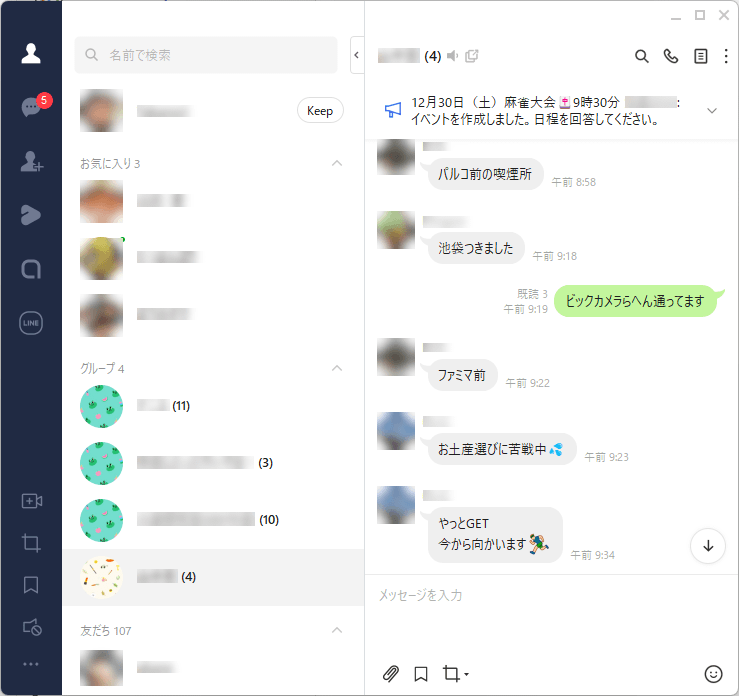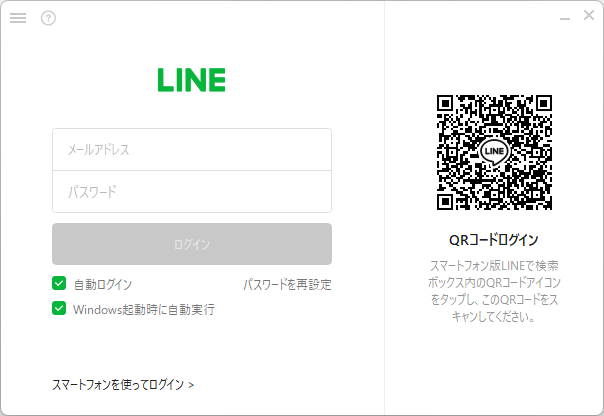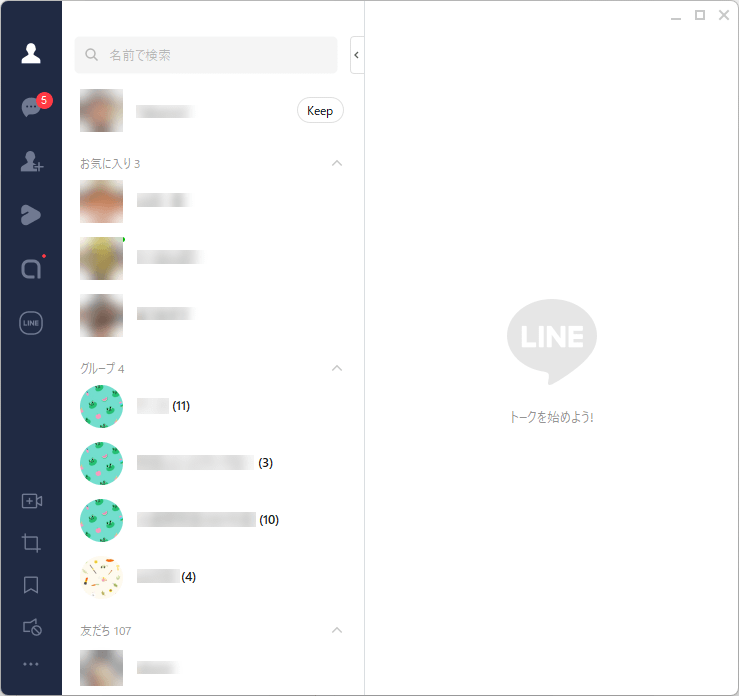もはやインフラとなったメッセージアプリ LINE。
スマートフォンでも PC でも友達とつながることができるので、自宅や職場、学校、外出先など、どこにいてもいつでもチャットや無料通話が可能。
友達と顔文字、絵文字、スタンプ、画像添付を使ってチャットできます。
グループチャットに対応しているので、複数の友達との連絡には非常に便利です。
利用には携帯端末に先にアプリをインストールし、メールアドレスとパスワードの登録が必要です。
LINE の使い方
ダウンロード と インストール
- 提供元サイトのダウンロードページへアクセスし、「LINE」項目にマウスカーソルを乗せて表示される「Desktop」ボタンをクリックしてダウンロードします。
- ダウンロードしたセットアップファイル(LineInst.exe)からインストールします。
- インストールが終わると、LINE が自動で起動します。
使い方
ログイン
本ソフトが起動すると、ログイン画面が表示されます。メールアドレスとパスワードを入力してログインするか、QR コードでのログインができます。
メールログイン
メールアドレスとパスワードを入力してログインします。メールアドレスでログインするためには、あらかじめスマートフォンアプリ側にてメールアドレスを登録しておく必要があります。
QR コードログイン
スマートフォンの LINE アプリを起動し、「友だち追加」⇒「QR コード」で QR コードを読み取ると、「ログインしますか?」と端末の画面に表示されます。「ログイン」ボタンをタップしてログインすると、PC の LINE も自動でログインされます。
基本的な使い方
ログインすると画面左に次のアイコンが用意されており、最初に「トーク」画面が表示されます。- 友だち
- トーク
- 友だち追加
- LINE VOOM
- オープンチャット
- サービス
友だちをクリックすると、チャットを開始します。